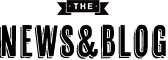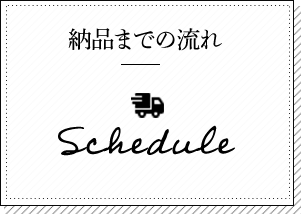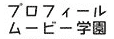スマホの中に入った写真データで簡単に動画が作れるため、スマホアプリでプロフィールムービーを作る新郎新婦が増えています。
しかし動画編集アプリは数が多く、本当に使えるアプリはどれなのか迷ってしまう方も多いのではないでしょうか。
今回はスマホやタブレットでプロフィールムービーを作りたい方向けに、おすすめのアプリをご紹介します!
加えてアプリでウェディングムービーを作るときの注意点も解説しますので、これからムービーを作ろうと考えている新郎新婦はぜひ参考にしてください。
プロフィールムービーを自作するときにおすすめのアプリ10選
プロフィールムービーの作成に役立つアプリを10個セレクトしてご紹介します!
基本無料のアプリが多いので、いくつか気になるものをダウンロードし触ってみて、使い勝手を確かめてから作成に取り掛かるのがおすすめです。
SlideStory
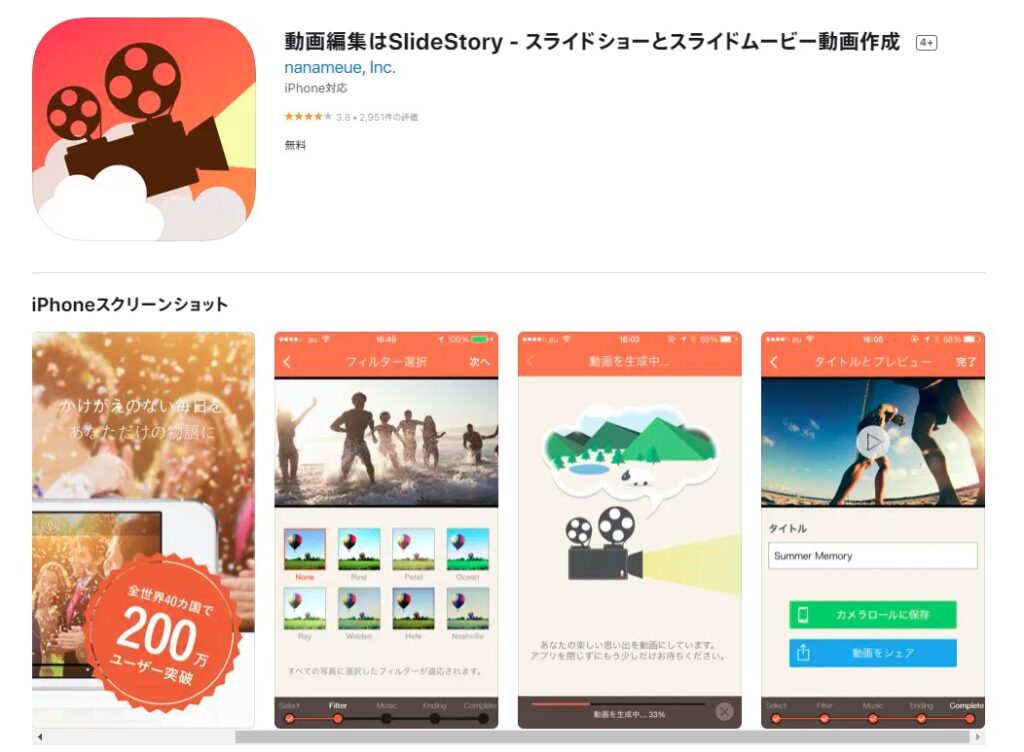
SlideStoryは画像とBGMを選択すれば、おまかせで動画が作れるアプリ。
写真にフィルターを設定できるので、動画全体に統一感が出せますよ。
エンディングメッセージのテンプレートも用意されています。
| 対応OS | iOS(App Store) |
| 価格 | 無料 |
FilmStory
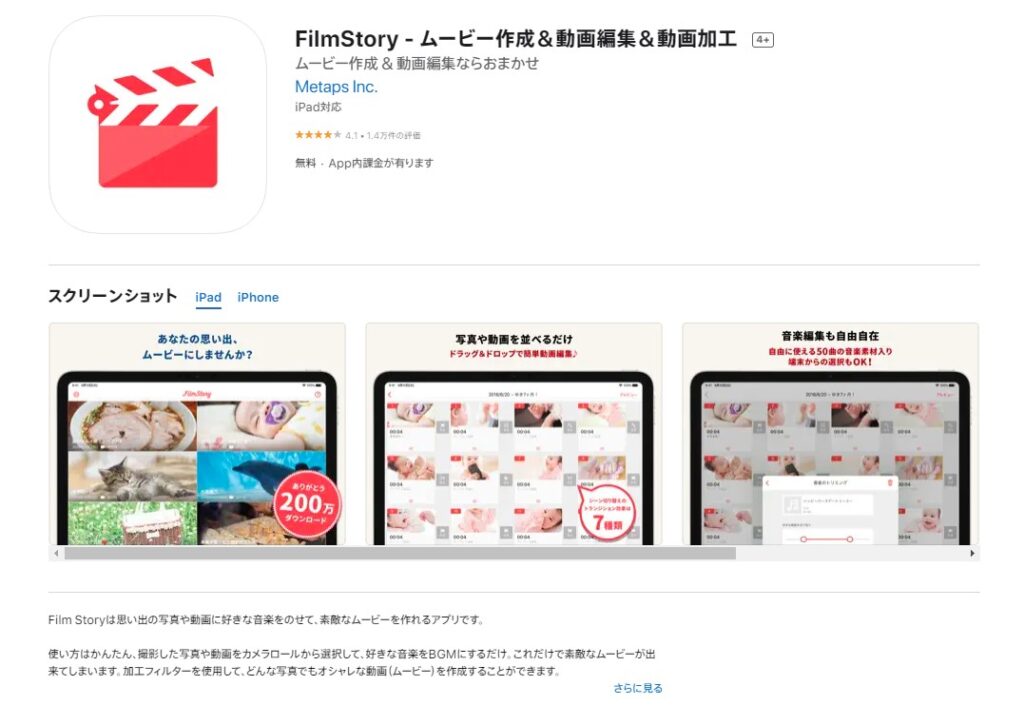
FilmStoryも画像を選ぶだけでスライドショーが作れるアプリです。
無料版では動画が30秒までしか書き出せないため、5~8分のプロフィールムービーを出力するためには買い切りのプロ版を購入する必要があるでしょう。
| 対応OS | iOS(App Store)/Android(Google Play) |
| 価格 | 無料(アプリ内課金あり:プロ版490円) |
Magisto
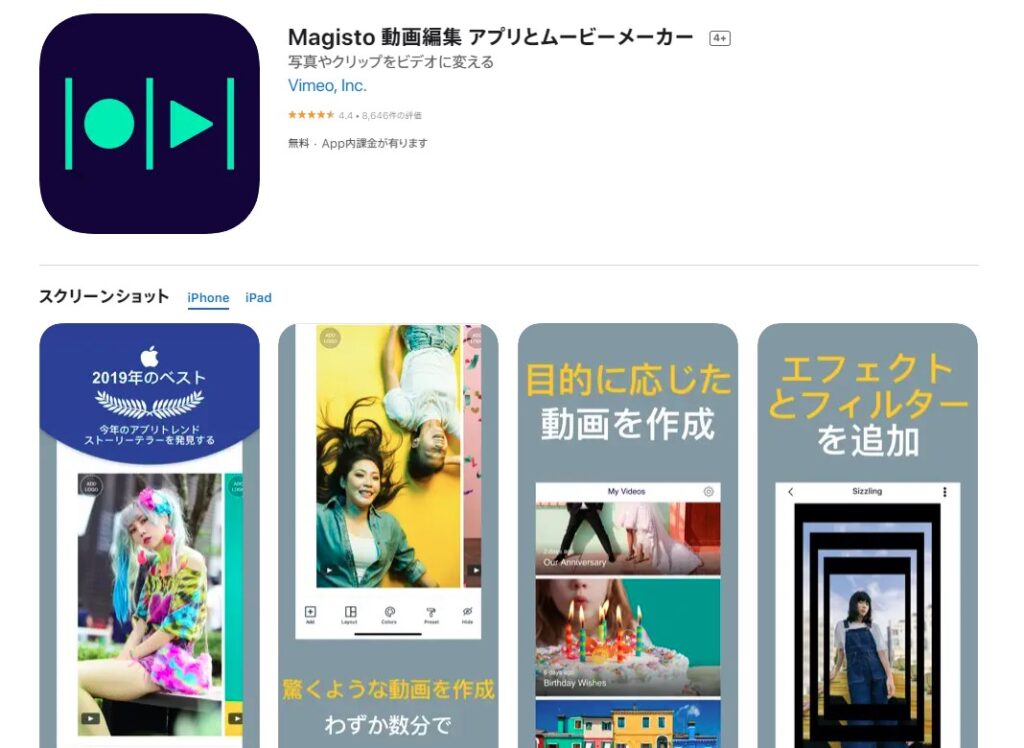
Magistoはおしゃれなテーマテンプレートが特徴。
初心者でも写真とBGMとテーマを選べば簡単にスタイリッシュな動画が作れます。
| 対応OS | iOS(App Store)/Android(Google Play) |
| 価格 | 無料(アプリ内課金あり:Professional月額3,400円、Premium月額800円) |
iMovie
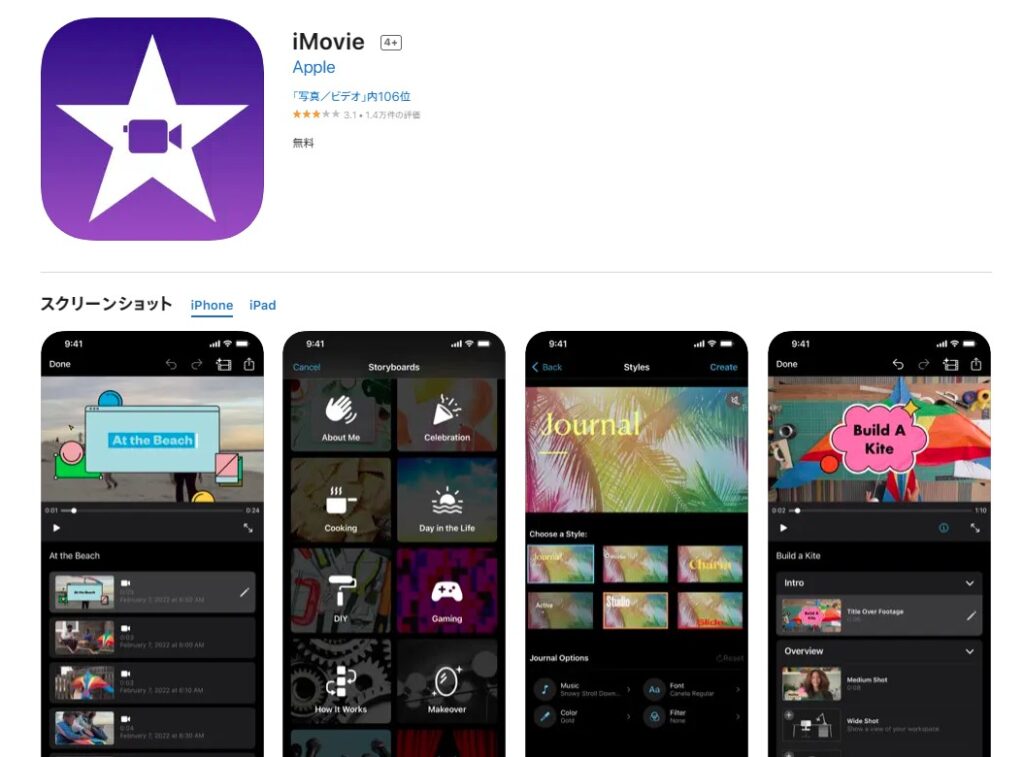
iMovieはApple純正の動画制作アプリです。
必要な機能は十分そろっており、直感的に操作できます。
テンプレートのようなものはないため、「自分で1から作りたい!」という方におすすめ。
| 対応OS | iOS(App Store) |
| 価格 | 無料 |
VLLO
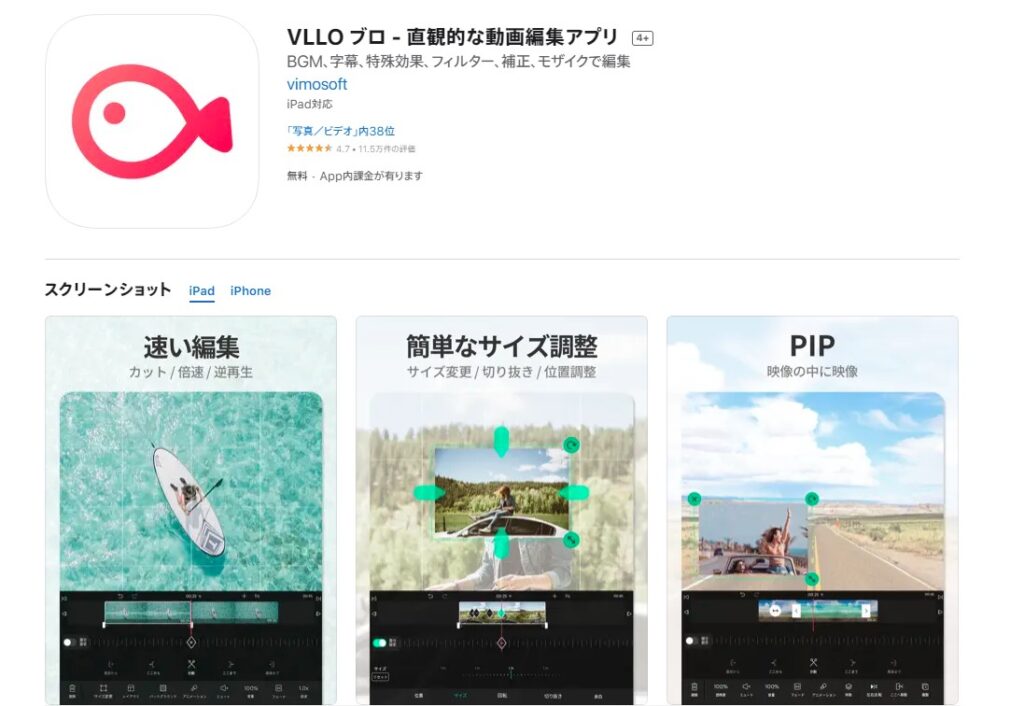
VLLOは高機能ですが、初心者でも使いやすい動画編集アプリ。
細かな編集ができるので、細部にまでこだわりたい人にぴったりです。
| 対応OS | iOS(App Store)/Android(Google Play) |
| 価格 | 無料(アプリ内課金あり:月額VLLOプレミアム500円) |
PowerDirector
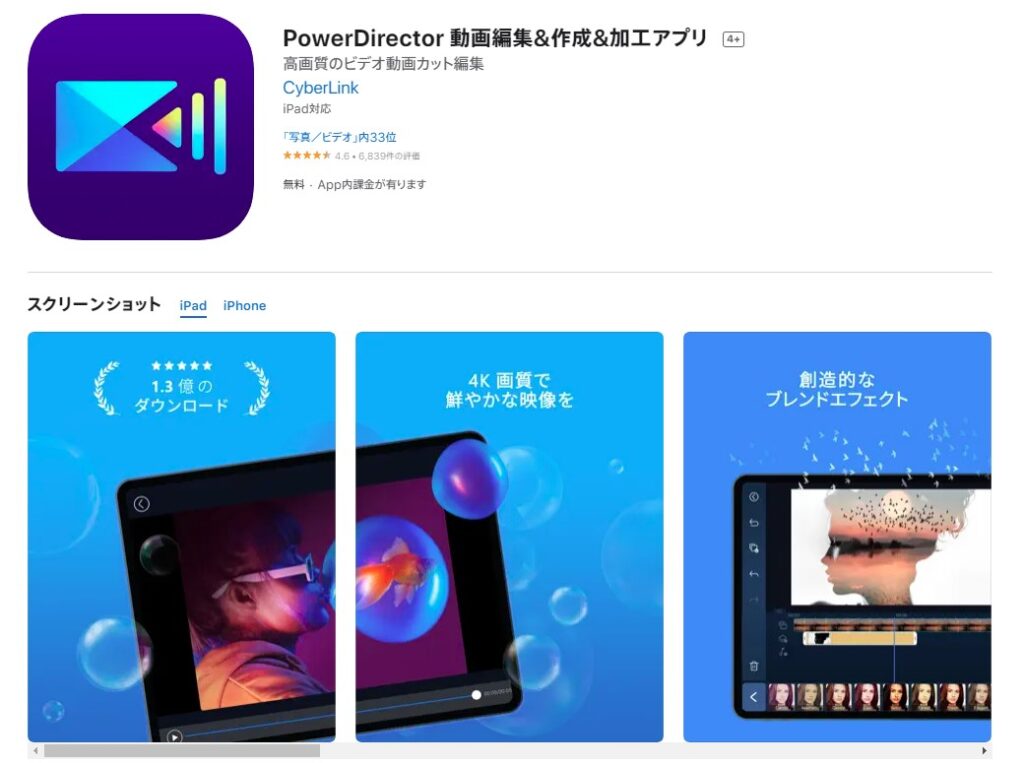
PowerDirectorはサイバーリンク社のPC動画編集ソフトのアプリ版です。
評判の良いPCソフトと同様の性能がありますが、無料版では右下にロゴが表示されます。
| 対応OS | iOS(App Store)/Android(Google Play) |
| 価格 | 無料(アプリ内課金あり:月間メンバー650円) |
キネマスター
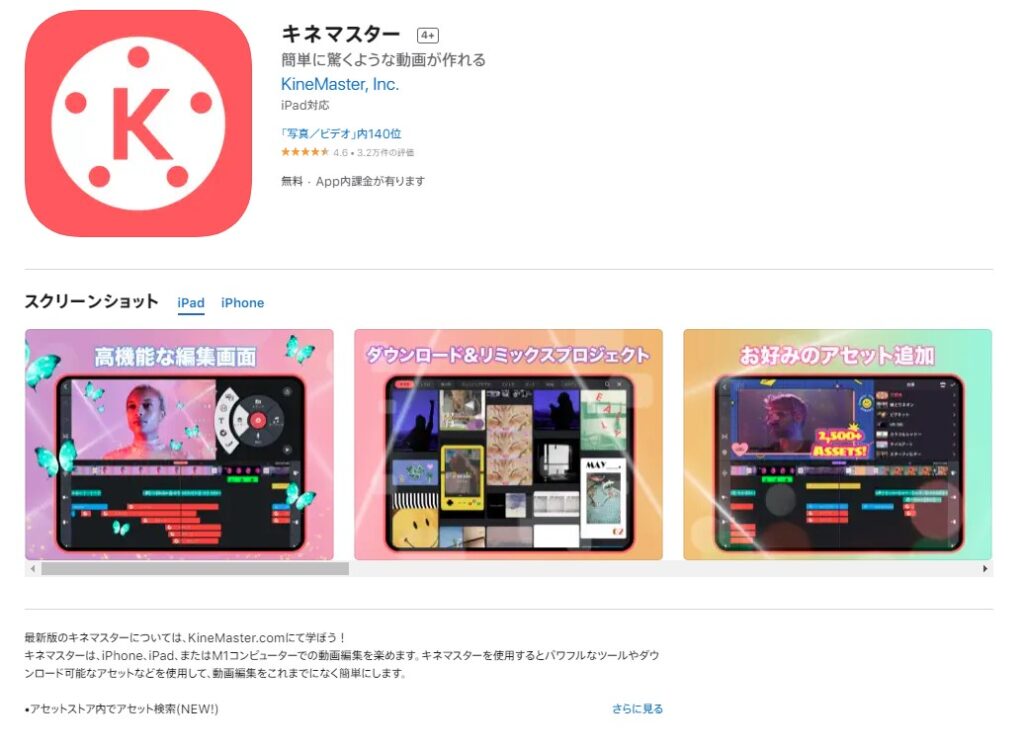
キネマスターはPCの動画編集ソフト並みの機能をそろえているアプリです。
無料版だと動画にロゴが表示されるため、プロフィールムービーを出力するには課金する必要があります。
| 対応OS | iOS(App Store)/Android(Google Play) |
| 価格 | 無料(アプリ内課金あり:プレミアム月額450円) |
VideoShow
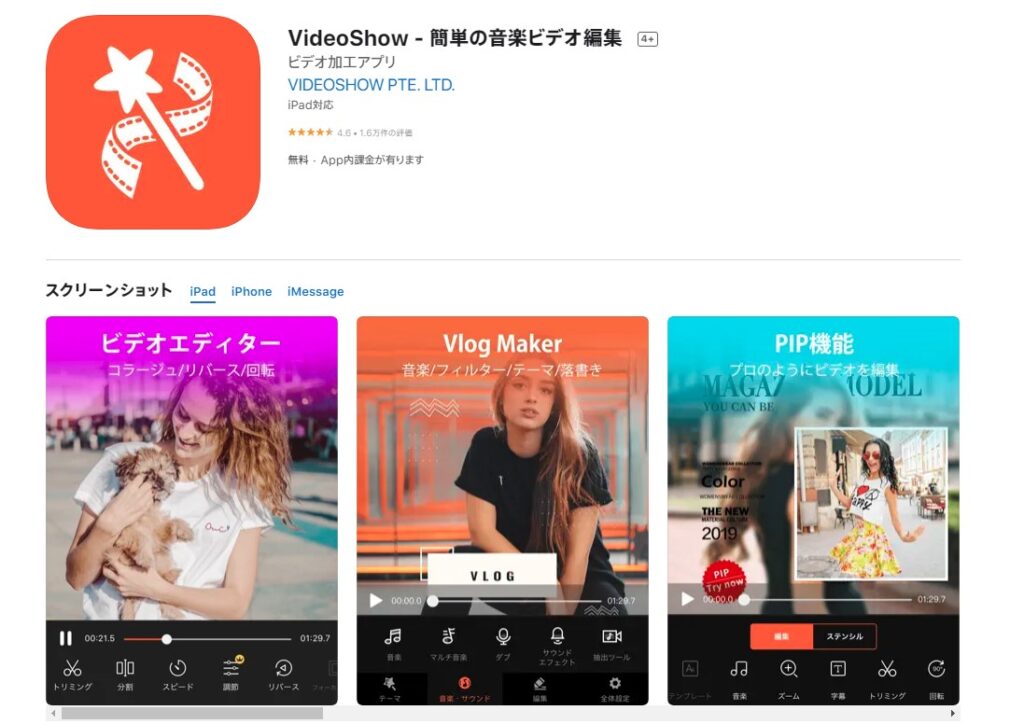
VideoShowは動画編集に必要な機能がそろったアプリです。
無料版では透かしが表示されてしまうため課金する必要がありますが、透かしを消す権限を購入するだけなら490円で済みます。
| 対応OS | iOS(App Store)/Android(Google Play) |
| 価格 | 無料(アプリ内課金あり:月額800円) |
CuteCUT

CuteCUTの特徴は「自己描画」モード。
ペンや図形ツールで動画に簡単な絵を描くことができます。
有料版は買い切り型なので、解約忘れで無駄な課金をしてしまう心配がありません。
| 対応OS | iOS(App Store)/Android(Google Play) |
| 価格 | 無料(アプリ内課金あり:Pro730円) |
Adobe Premiere Rush

Adobe Premiere RushはAdobe社の動画編集アプリで、MacやWindowsのPCソフトとの互換性があります。
スマホだけでなくPCでも作業したい方におすすめです。
| 対応OS | iOS(App Store)/Android(Google Play) |
| 価格 | 無料(アプリ内課金あり:月額1,100円) |
ムービーができたらDVDにして試写を忘れずに!
アプリでプロフィールムービーができたら、多くの式場では上映するためにDVDに焼くことが求められます。
DVDに出力する際は、下記の2点をプランナーさんに確認しましょう。
- 画面サイズ(16:9か4:3のどちらか)
- DVDの形式(DVD-video形式が多い)
完成したDVDは必ず事前に式場で試写してもらい、きちんと映るかチェックしてもらって結婚式当日を迎えましょう!
DVDにするにはPCが必要ですが、持っていなかったり、DVDを焼くのが難しかったりする場合は、動画ファイルをDVDにしてくれるサービスもありますよ。
プロフィールムービーをアプリで自作するときの注意点

アプリは手軽にムービーを作れて便利ですが、下記のように気をつけたいこともあります。
- 無料版だと機能が制限されていることがある
- iTunesなどで入手した曲をBGMにすると当日上映できない可能性も
無料版だと機能が制限されていることがある
無料版だと透かしやロゴが入ったり、書き出せる動画の尺が短かったり、披露宴で流せる品質のムービーを作れないアプリもあります。
そんな時は、プロフィールムービーを作るひと月の間だけ有料プランにアップグレードするのもひとつの手です。
数百~千円でプロフィールムービーが作れるなら、必要な出費かもしれません。
ムービーが完成したら有料プランを解約するのを忘れないようにしましょう。
iTunesなどで入手した曲をBGMにすると当日上映できない可能性も
プロフィールムービーのBGMは、著作権者の許諾なしに好きな音楽をつけられる訳ではありません。
アプリの中にはiTunesなどで購入した曲をBGMに設定できるものもありますが、許可なくアーティストの曲をつけたムービーは式場側から上映を断られる場合も。
アプリには著作権フリーの音源が入っているものが多いので、そのような曲をBGMにするのが安心です。
まとめ:プロフィールムービーを自作するなら!おすすめ動画編集アプリ10選
プロフィールムービーを作るのに便利な動画編集アプリを10個ご紹介しました。
「アプリで試しにムービーを作ってみたけれど、どうもしっくりくる動画が作れない…」とお悩みの方は、ムービー制作会社に依頼するのがおすすめ!
自作するときに写真集めが終わっている場合は、あとはデータを送るだけでクオリティの高いムービーが購入できます。
プロフィールムービー学園なら、楽曲の著作権者へ申請手続きを代行しているISUMの登録事業者なので、ISUMの楽曲リストから好みの曲を選んでBGMにできますよ!
ムービーに好きな曲をつけたい方・プロのクオリティのムービーが欲しい方は、ぜひプロフィールムービー学園をご検討ください。